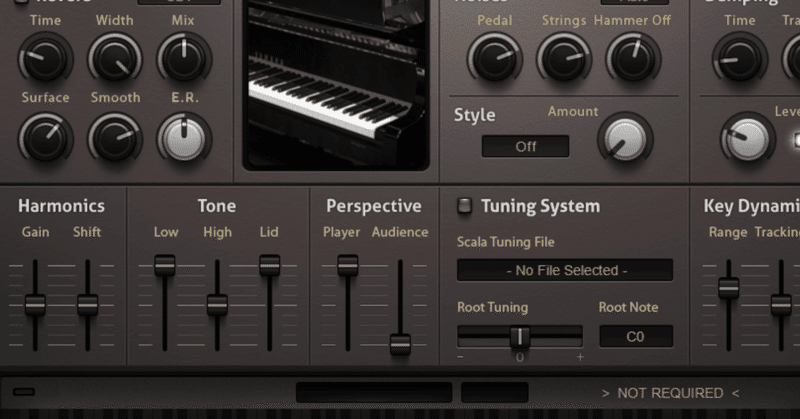
【2022年現在】Piano Oneのインストール方法をここに記す。
始めに
無料のピアノプラグインとして名高い「Piano One」ですが、インストールの方法が少々面倒です。そしてその知名度の割に、詳しくそこを説明している記事が少ないのです。
私が調べた限りだと、昔すぎて今と仕様が違って参考にできない記事ばかりでした。
そこで、今回私が2022年現在のインストール方法をここに記し、同じような困難にぶち当たった子羊たちに救いの手を差し伸べたい所存であります。
※Piano One自体の特徴や音色などはググって出てくる他の記事で十分足りるので、この記事は導入方法にのみ焦点を当てていくこととする。
導入方法
まずは「Piano One」でググって

公式サイトへ飛びます。
URL一応貼っときます(https://neovst.com/piano-one/)
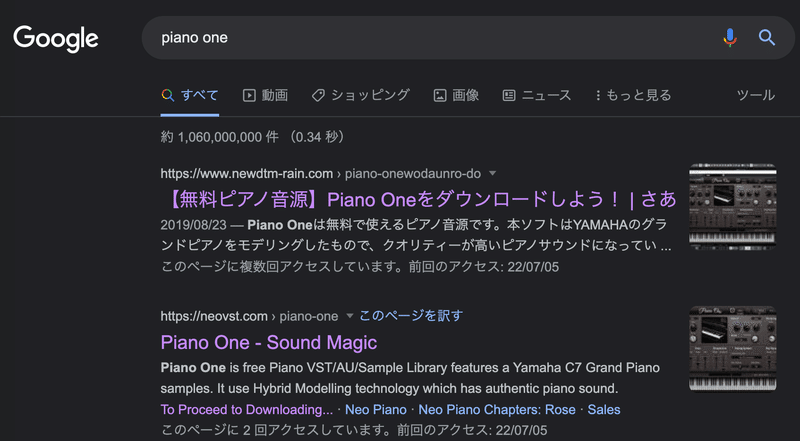
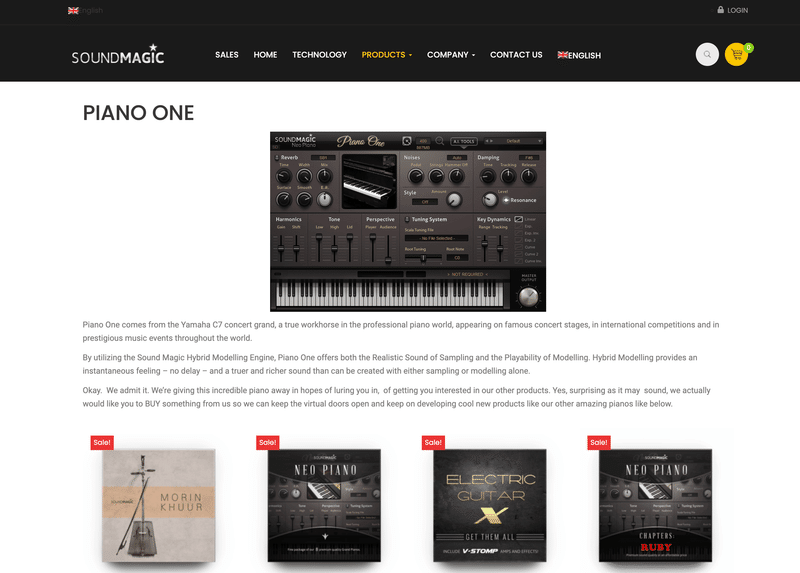
サイトは英語ですが、ブラウザの翻訳機能を使えば問題なく読めました。
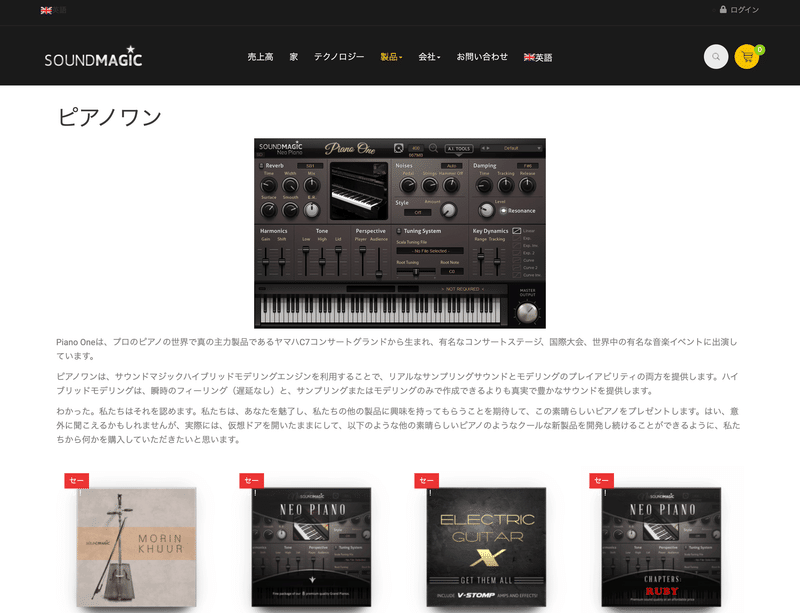
下にスクロールしていくと、ダウンロードページに飛ぶ緑枠があるのでそこをクリック。
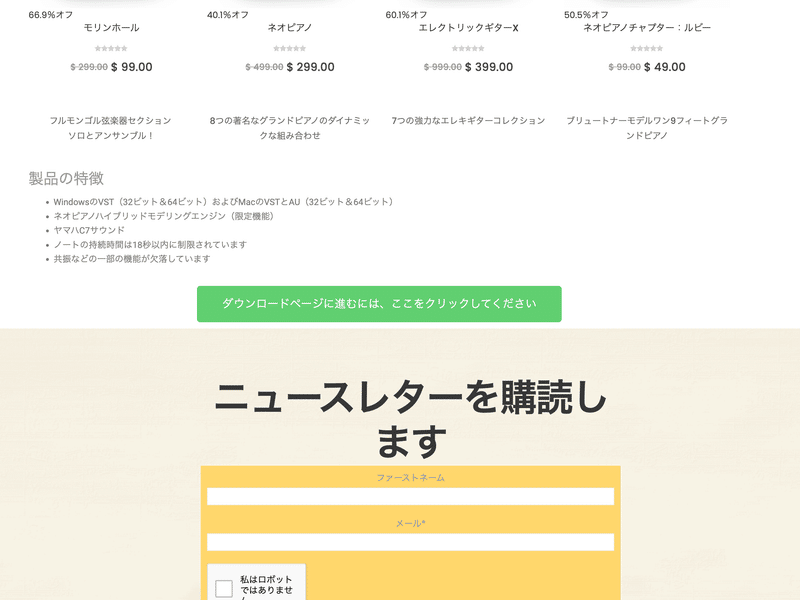
すると、このようなページにきます。
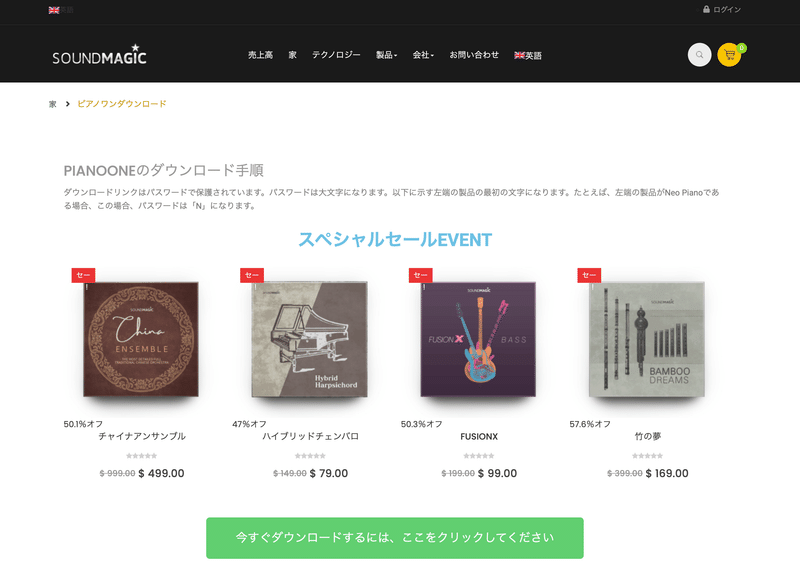
緑枠の「今すぐダウンロード……」をクリックすると……
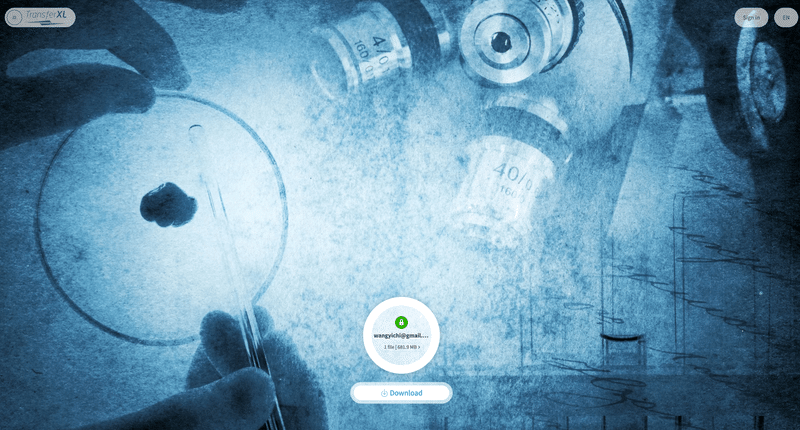
見たことないダウンロード画面にきて一瞬びびるけど、ダウンロードをクリック。これでファイルのダウンロードが始まります。結構時間かかります。
ややこしいのはここからです。
※ここからの作業はMacで行っております。Windowsだと勝手が違うかと思いますが、やることは同じはずです。
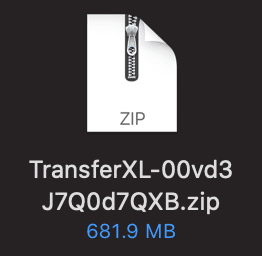
これ、普通にはひらけません。パスワードが設定されています。
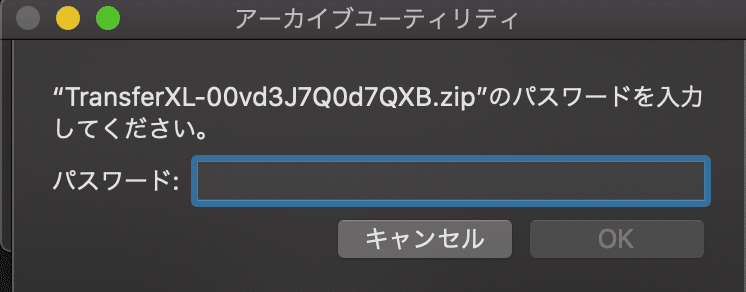
ここで公式ページの説明を読み解いておく必要があります。
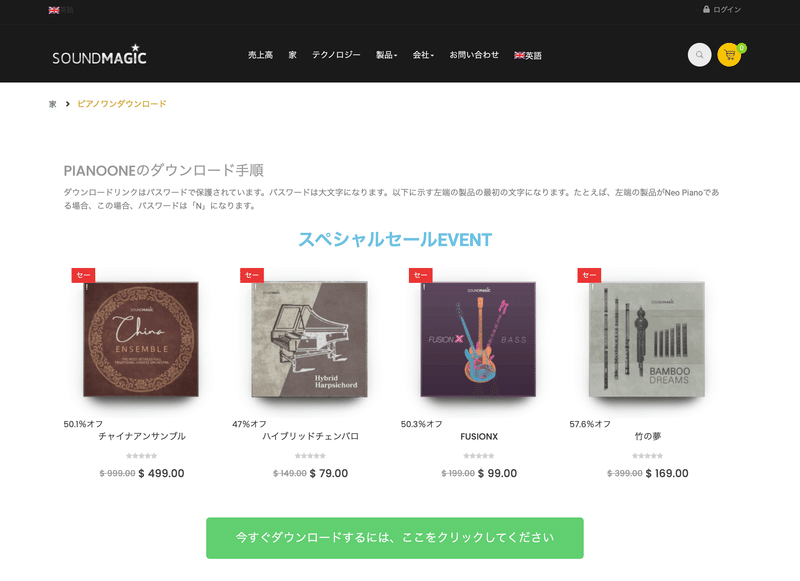
ようするに「スペシャルセールEVENT」に表示されている商品の中で一番左、この場合「CHINA ENSEMBLE」の頭文字の大文字がパスワードだというなんとも回りくどいですが、つまりは「C」ということです。
これを入力すると、展開中→対応していないフォーマットです
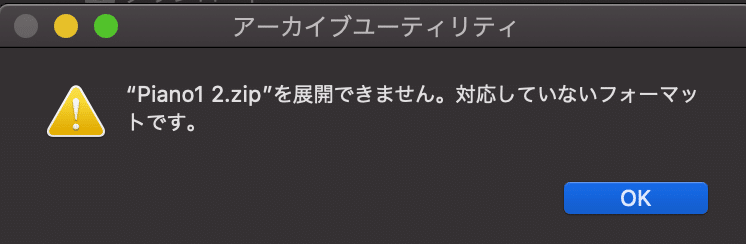
と表示され、Zipファイルが分裂しました。(これはそういう設定になっているからかもしれませんが)
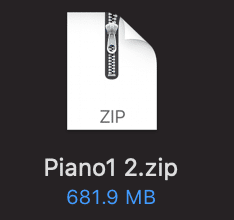
こいつをクリックしてもパスが求められなくなっただけで、開けないのは変わりません。
そこで必要となるのが「The Unarchiver」というアプリです。App Storeからダウンロード可能。
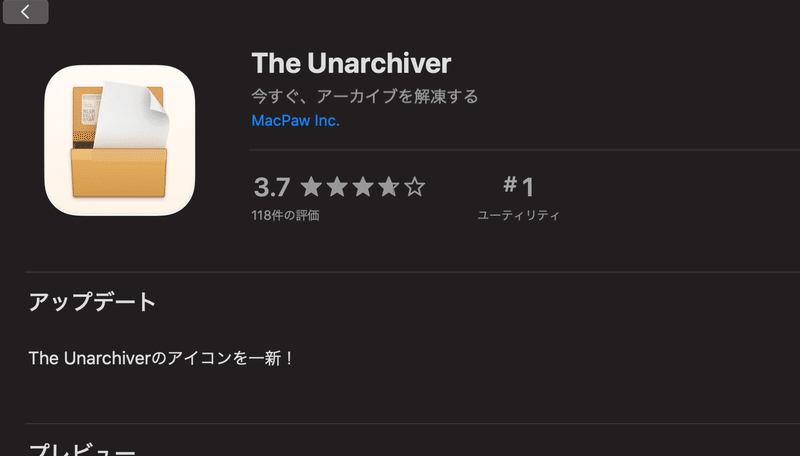
これは「zip 解凍できない mac」とググれば真っ先に薦められるアプリです。私はこのアプリで出来ましたが、もし無理なら「zip 解凍できない」で他のやり方を探してみてください。
それではこのアプリでファイルを展開していきます。
まずは「情報を見る」。


「このアプリケーションで開く」のところが「アーカイブユーティリティ」になっているかと思われます。ここをThe Unarchiverに変えます。
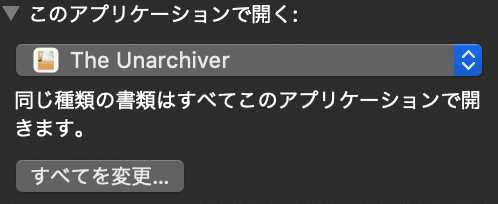
これで準備は完了。ファイルをダブクリ。
するのですが!!!!!!!
するのですが!!!!!!!
これで開くのは、ダウンロードしたまんまのzipです。保存せしZipです。分裂したzipではありません。
ここを間違えてはいけません。
試しに分裂せしZipで試してみると、

詰んだかと思いました。
保存せしZipでやると、
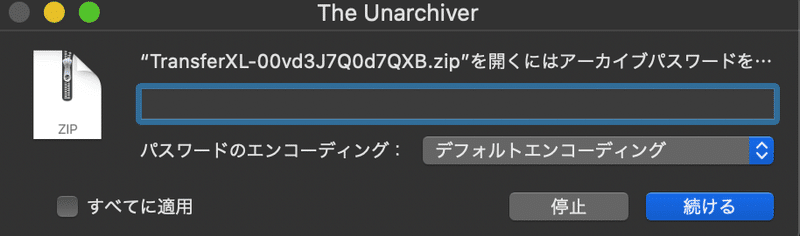
パスワードが求められて、入力すると無事……
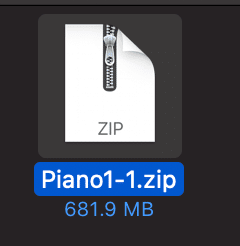
!!!!!!!!
またZipが出現しますw
ですが、こいつはもう普段のzipと同じ、デフォルトで開けるzipさんです。普通にひらけます!!!
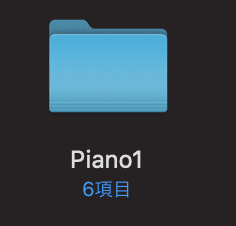
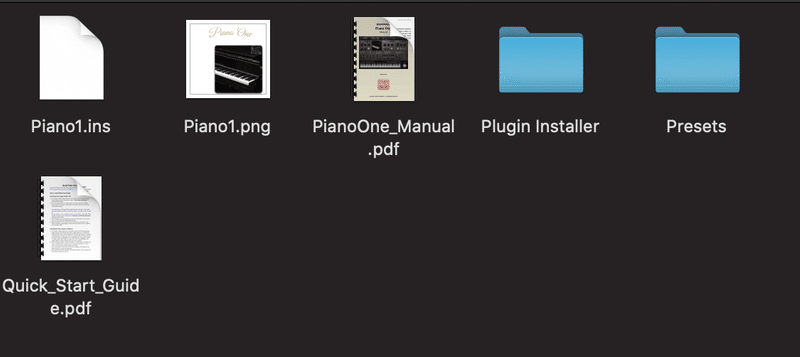
中に「Plugin Installer」がありますので。
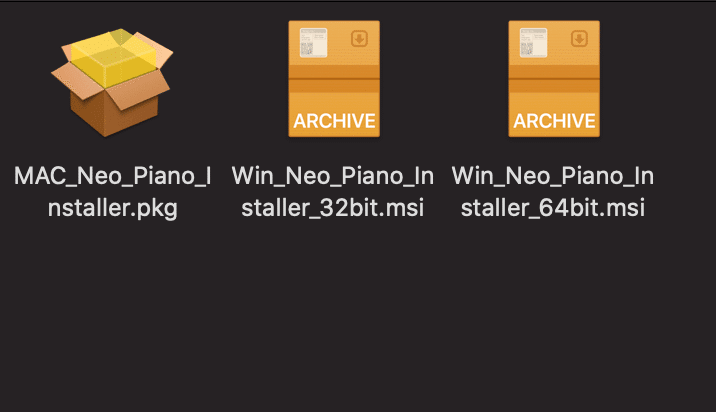
その中にあるpkgからインストールできました(Mac)。ここは普通のものと変わらないので省略します。
これでインストール完了ですが、DAWを開いた後に一手間あります。
私はStudio Oneですが、どのDAWでも操作はほぼ同じだと思われます。

追加されるのは「Piano One」ではなく「Neo Piano」という名前ですので間違えなく。
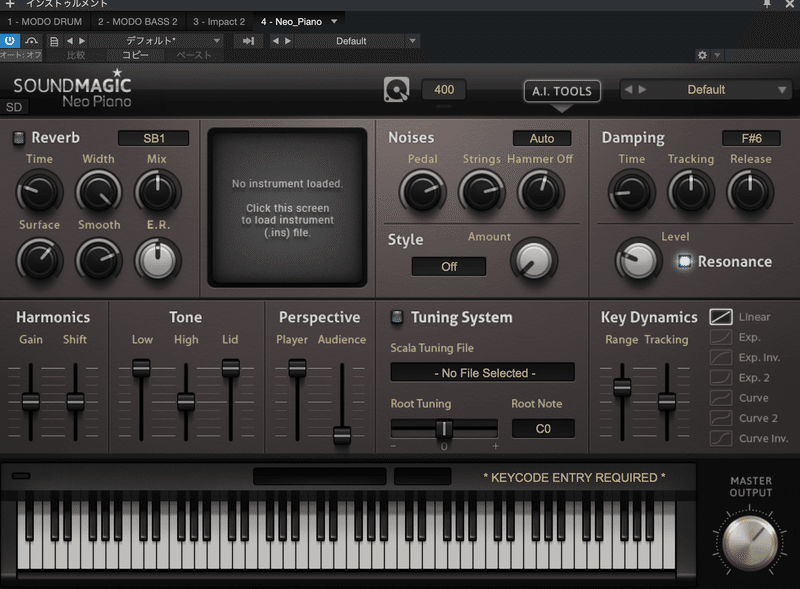
開いてもまだ音は出ません。中央左寄りにある四角の枠をクリックすると、ファイルが選べるので、insファイルを選択。
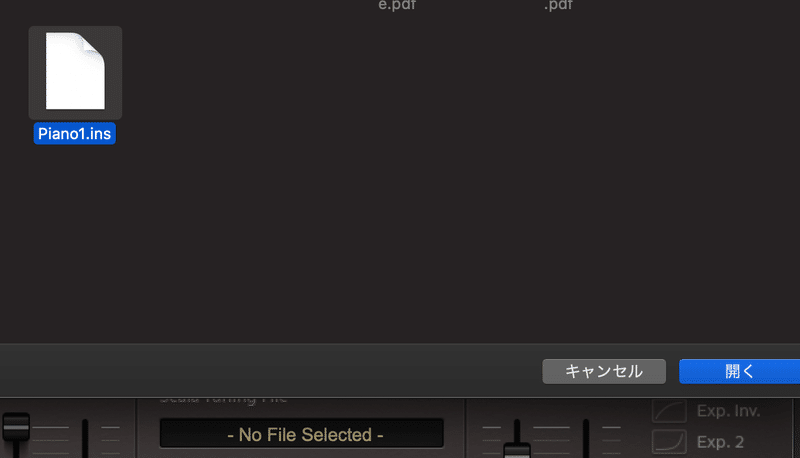
すると……

ピアノの絵と、「Piano One」のロゴが追加され、音が出るようになります。プリセットも今「Concert Grand」になってるところから選べます。
終わりに
以上がPiano Oneの導入方法でした。想像以上に長くなりましたが伝わりましたでしょうか。
私はニュースレターに登録してダウンロードリンクがメールで送られてくるのではないかと待ってみたり、パスワードが分からなかったり、分裂せしzipで詰みかけたり、紆余曲折ありました。
紛らわしいのが、過去の記事で紹介されている手順も今現在では必要ないものが多く、そこに惑わされるというパターンが多かったです。公式が貼り付けている説明動画も2年前のもので、今回必要のない手順も含んでいましたし。
Piano One自体の使い方についてはまだ私も全く手につけていない状態なので、ノータッチということで。
以上、Piano Oneの導入日記でした。この記事が一人でも多くの人の助けになれば幸いであります。では!!!!!!!!!!!!!!!!
この記事が気に入ったらサポートをしてみませんか?
